При работе в сети интернет порой возникает необходимость быстро сделать скриншот. Его требуют некоторые обменники валют, скриншот может служить наглядным пояснением к проблеме, либо доказательством чьих-то действий. У компьютерных спецов задача по изготовлению скриншота вызовет лишь легкую улыбку. Но цепь действительно несложных действий неизвестна новичкам, которым порой и сам термин «скриншот» ни о чем не говорит. Именно для них написано руководство по быстрому созданию скриншота без применения специальных программ и сохранению снимка экрана без потери качества
Почему без специальных программ? Ну, во-первых, для подавляющего большинства задач интернета хватит обычных средств операционной системы Windows, при помощи которых можно сделать скриншот, называемый также скрином или снимком экрана.
А во-вторых, нам ведь нужно сделать скриншот быстро, что не подразумевает временные затраты на закачку сторонних программ, их инсталляцию и изучение.
Пора, однако, начинать. Прежде всего нужно найти на клавиатуре клавишу Print Screen, отвечающую за создание скриншотов. Расположена она в верхней правой части клавиатуры. Рисунок поможет вам найти ее. Находиться она может и в другом месте (это зависит от модели клавиатуры), но обязательно в том районе.
Как сделать скриншот на телефоне Samsung, Asus, Xiaomi?

Клавишу Print Screen можно использовать в двух режимах. При нажатии одной клавиши Print Screen будет сделан снимок всего экрана монитора. Результат такого действия вы можете увидеть на рисунке — скрин рабочего стола с окном Блокнота.

При нажатии же комбинации клавиш Alt+ Print Screen будет сделан снимок АКТИВНОГО окна. В нашем случае будет сделан снимок только окна программы Блокнот, и сделан безо всякого кадрирования, которым порой хвастаются производители различных специализированных программ.

После нажатия Print Screen мы ничего не заметим, но снимок попадет в оперативную память компьютера (буфер обмена) и нам останется вынуть его оттуда и сохранить. Делается это быстро и просто — открываем встроенный в Windows редактор Paint (Пуск > Программы > Стандартные > Paint).

Вставляем наш снимок (меню Правка > Вставить).

При вставке программа может сообщить, что снимок больше размера поля и спросит разрешение на увеличение его. По умолчанию в Paint создается новый файл, размеры которого меньше размеров монитора, поэтому в таких случаях нужно нажатием кнопки «Да» разрешать увеличение размеров файла до размеров снимка.
Как сделать скриншот экрана в Windows 10
Как сохранить скриншот без потери качества
Завершающий шаг — сохранение скриншота (Файл > Сохранить как).

Вводим имя файла латинскими символами, выбираем формат JPG (*.JPG) и сохраняем файл. Скриншот готов.

Теперь поговорим о качестве скриншота. Снимок экрана, который мы сделали, уже обладает хорошим качеством и сейчас мы узнаем почему. Качество скриншота можно потерять в двух случая: если нужно изменить его размер (увеличить или уменьшить) либо задать большой уровень сжатия файла при его сохранении — в этом случае появятся артефакты (искажения).
Качественное изменение размеров скриншота сделать без растрового редактора невозможно. Даже в Фотошопе после такой операции приходится делать дополнительные действия в виде применения различных фильтров, но мы ведь не меняли размеры скриншота, не так ли?. Если же говорить о сжатии, то Paint по умолчанию задает его низкий уровень, поэтому и скриншоты получаются без потери качества, насколько это возможно в формате JPG.
Идем дальше. Мы сделали скриншот в формате JPG, обеспечивающем хорошее качество при сохранении полноцветных картинок. Но такие случаи бывают не всегда — порой нужно сделать скриншот, где главным критерием является хорошая разборчивость текста. Сделать скриншот с четким текстом просто — для этого нужно при сохранении выбрать формат не JPG, а PNG.
Этот формат хуже передает многоцветные картинки, но при сохранении изображений с малым количеством цветов (а страницы с текстом обычно такие), то лучше использовать именно PNG — он считается форматом без потери качества, хотя они, конечно, есть. Вы можете сделать два варианта снимка экрана и, сравнив результаты, выбрать наиболее подходящий для ваших целей.
Всё! Согласитесь, описанные действия эти не вызовут сложностей даже у начинающего пользователя. При создании снимка мы не применяли специальные программы, а быстро создали скриншот без потери качества используя возможности только операционной системы, затратив на все шаги не более 30 секунд. Что и требовалось доказать.
Помогла статья? Помогитие и вы развиться сайту, опубликуйте ссылку!
Источник: internetrabota.net
4 простых способа Как сделать скриншот

Что такое скриншот или скрин, для чего он нужен и как сделать скриншот на компьютере, ноутбуке, смартфоне? Как же сделать скриншот просто и быстро? Прочитав эту статью, вы узнаете и научитесь:
- как сделать скриншот с помощью дополнительной программы Lightshot;
- как сделать скриншот без программ, с помощью клавиатуры;
- как быстро сделать скриншот с помощью программ, встроенных в ваш компьютер;
- как сделать скриншот на смартфоне.
Содержание скрыть
Что такое скриншот и для чего он нужен
Снимок экрана монитора компьютера, ноутбука, планшета, смартфона или другого устройства называется – скриншот (screenshot). Скриншот, скрин или снимок экрана можно сохранить в любом формате.
Скриншот используется для работы в интернете и как хобби. Например, вы в соцсетях хотите поделиться своей перепиской с кем-либо: для этого делаете снимок экрана переписки и отправляете получателю. Очень популярно скачивать таким образом нужные вам изображения или фото. Можно остановить видео и запечатлеть любой понравившийся вам кадр, сделать скрин. Вообщем, для всех, кто работает в интернете, незаменимая вещь, этот скриншот!
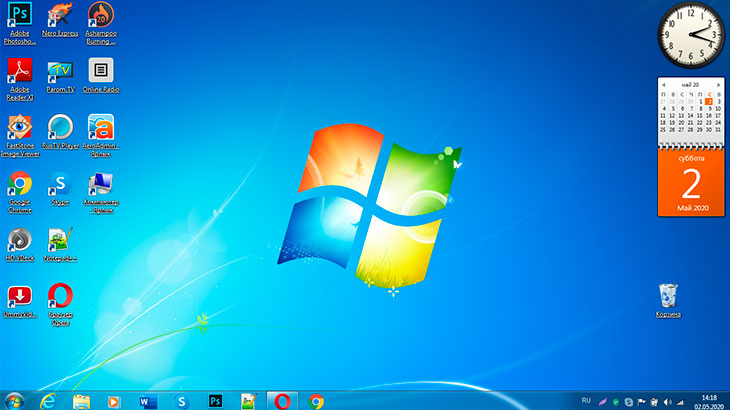
Как сделать скриншот на компьютере или в ноутбуке
Способов сделать скриншот довольно много, с помощью программ и без программ. Рассмотрим самые простые и известные, т.к. если вы читаете эту статью, значит вы еще “чайник”, а для новичков нет ничего лучше простых действий. Ведь знание компьютерной грамотности в таком простом вопросе, как сделать скриншот очень пригодится вам для работы в интернете. Первый способ, с которого мы начнем: как сделать скриншот с помощью дополнительной программы Lightshot.
Как сделать скриншот с помощью программы Lightshot?
Скриншот легко и просто сделать с помощью дополнительных программ – их довольно много в интернете. Я делаю скрины с помощью бесплатной программы Lightshot. Мне нравится эта простая и понятная программа Lightshot. Жмите на ссылку Lightshot, и скачивайте программу на компьютер. Установить и пользоваться Lightshot очень легко, нужно просто следовать инструкции на сайте разработчика.
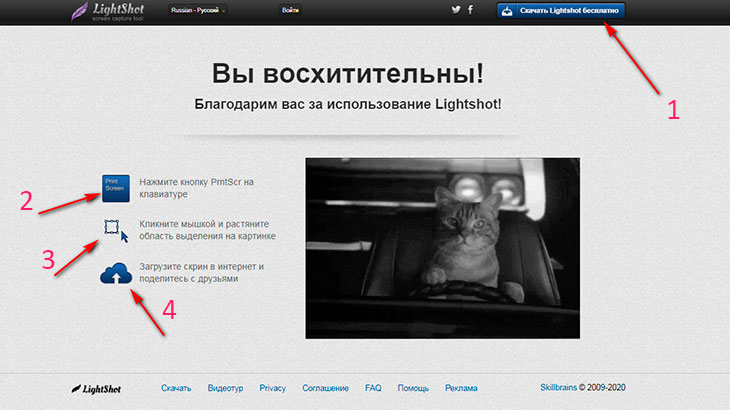
После установки программы Lightshot в правом нижнем трее экрана появится сиреневое перышко, нажав на которое вы сможете сделать любой скриншот даже без Prt sc.

Сделать скриншот программой Lightshot получается легко и быстро, вы останетесь довольны, используя эту бесплатную утилиту. Далее, я покажу еще…
Как сделать скриншот на компьютере или ноутбуке в Windows без программ с помощью клавиатуры?
Чтобы сделать скриншот без программ с помощью клавиатуры нам понадобятся только 3 клавиши на клавиатуре компьютера или ноутбука. На клавиатуре в верхнем ряду, в правой части, где расположены команды F11, F12 находим клавишу PrtSc (принтскрин) или Prt sc sysrq (аббревиатура может различаться, смотря какая у вас клавиатура) и в нижнем регистре клавиатуры клавиши Ctrl и английская V.
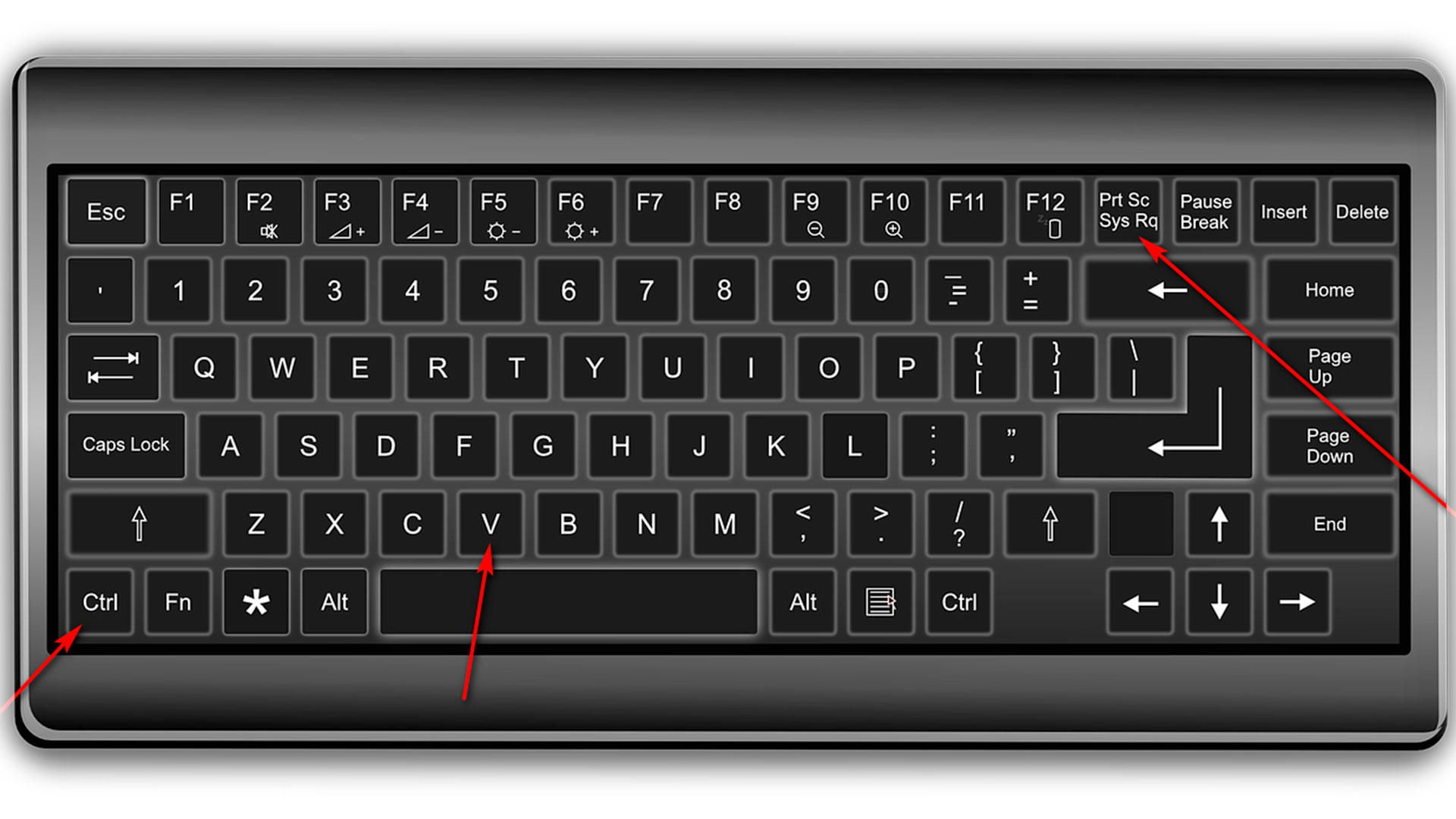
С помощью этих клавиш можно создать и вставить снимок экрана в документ, где вы печатаете текст или переслать его в соц сети. Делается это вот так:
Как сделать скриншот без программ с помощью клавиатуры и поместить его в документ?
- Открываем документ в Microsoft Office или в Google Диске и переходим в фоновый режим, сворачивая наш документ.
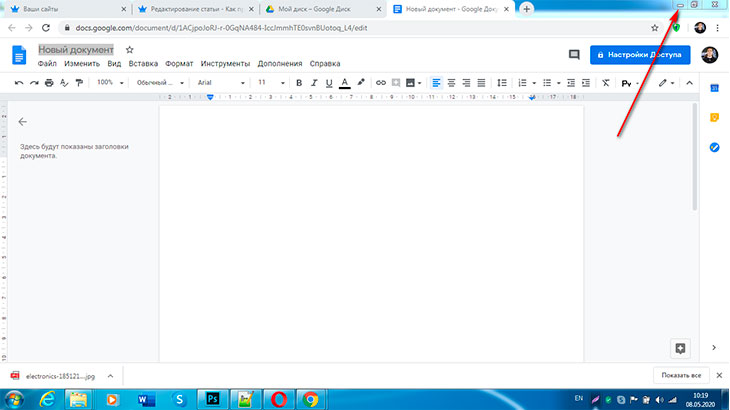
2. Переходим к нужному изображению нашего экрана.
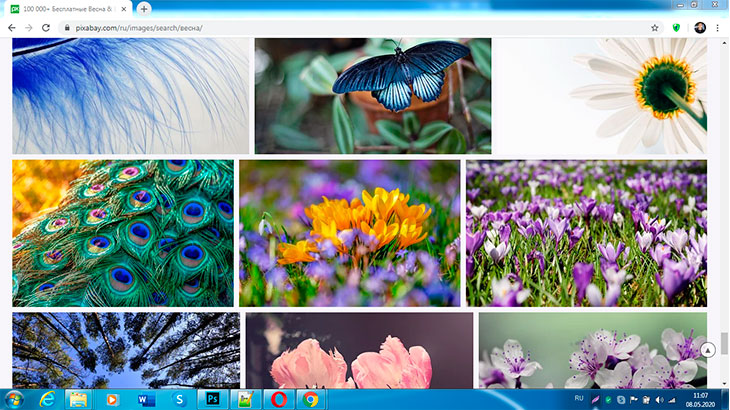
3. Нажимаем на клавиатуре Prt sc, но на экране видимо ничего не изменится.

4. Открываем свернутый документ, ставим курсор мыши на нужное место в тексте, где будет вставлен скриншот, и сочетанием клавиш Ctrl + V ваш скриншот готов и уже в тексте документа.
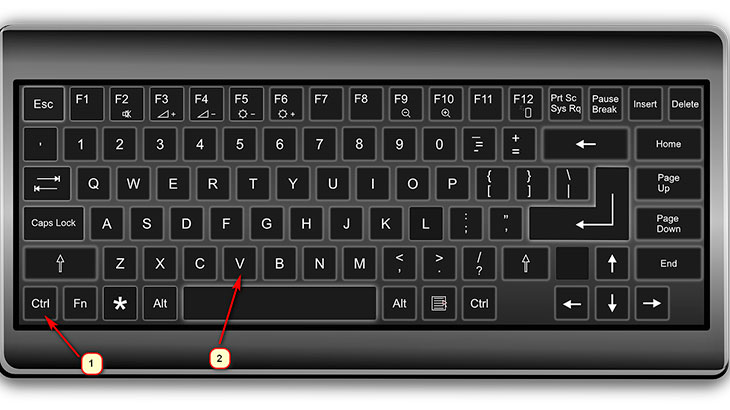
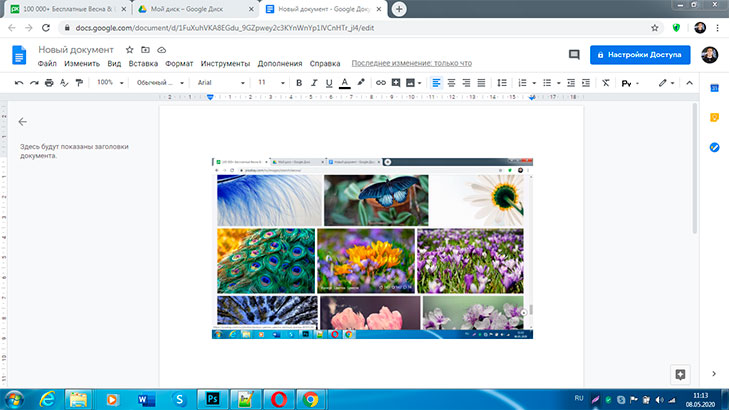
5. Сохраняем документ, если вы работаете в Microsoft Word или в других программах. В Google Диске сохранять документ нет необходимости, в нем сохраняется все автоматически.
Вместо горячих клавиш Ctrl + V можно нажать на правую кнопку мыши и выбрать “вставить”, делайте, как вам удобнее.
Как сделать скриншот без программ с помощью клавиатуры и поместить его в переписку, новости соцсетей или на свой рабочий стол на компьютере
Чтобы сделать скриншот переписки в соцсетях и отправить этот скрин кому-то другому нужно открыть страницу в соцсетях. Возьмем, например, переписку во “Вконтакте”:
- выбираем нужную переписку или изображение для скрина – снимка экрана .
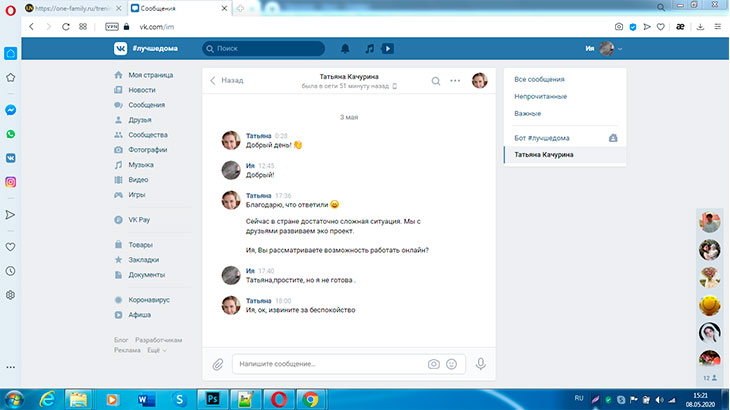
2. Нажимаем Prt sc, файл уже скопирован, останется его переслать.
3. Ставим курсор на строку сообщений, кому вы хотите переслать скриншот.
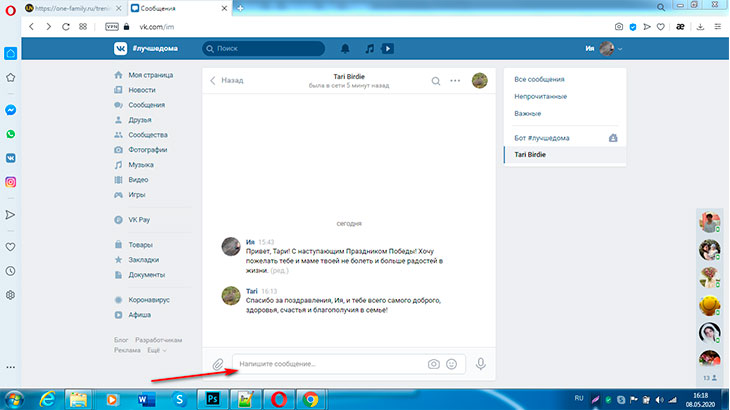
4. Нажимаем сочетанием клавиш Ctrl +V, или правой частью мышки выбираем “вставить” и ваш скриншот готов и уже загружен в переписку или в ваши новости в соцсетях, остается только отправить скриншот.


Этот скриншот можно переместить на свой рабочий стол, если нужно, только этот файл будет маленького размера. Для этого скриншот, загруженный, но еще не отправленный, зажимаем левой частью мыши и переносим на рабочий стол.
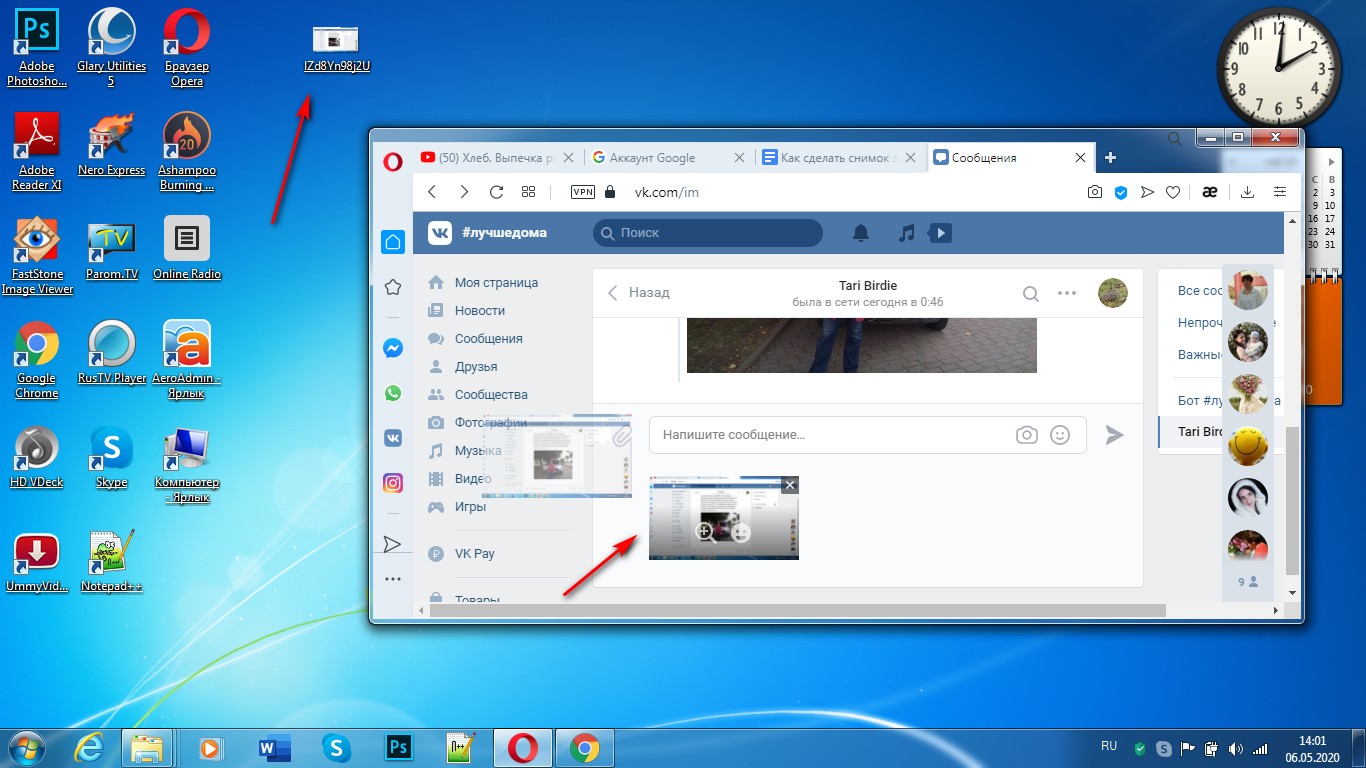
Как сделать скриншот с помощью встроенной в Windows программы редактора Paint и клавиатуры
Чтобы сделать скриншот с помощью встроенной в Windows программы редактора Paint
нужно выбрать изображение:
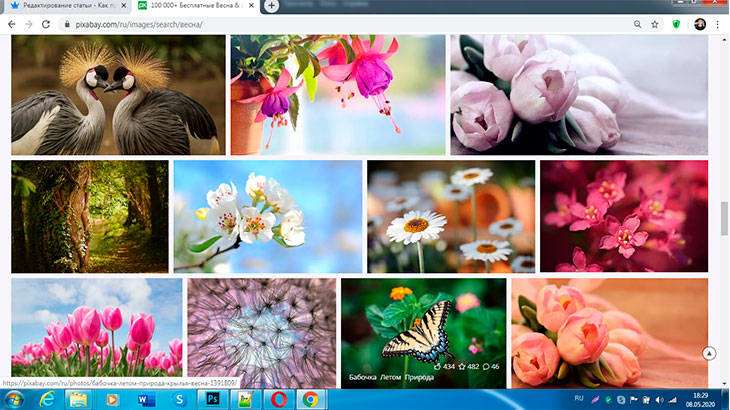
- На клавиатуре в верхнем ряду, в правой части, находим и жмем клавишу PrtSc (принт скрин), скриншот – снимок вашего экрана скопирован.
- Затем мышкой переходим в левый нижний угол экрана монитора компьютера в меню Пуск , находим редактор Paint , он обычно расположен с левой стороны.
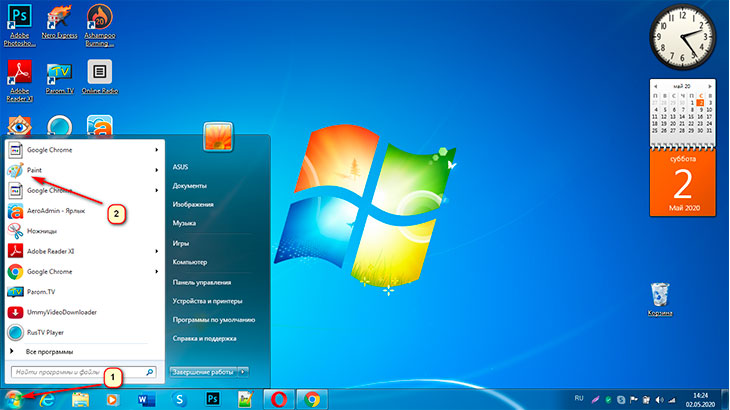
Если в меню Пуск редактора Paint нет, то внизу, где “Все программы”, выбираем “стандартные”, там его находим и открываем.
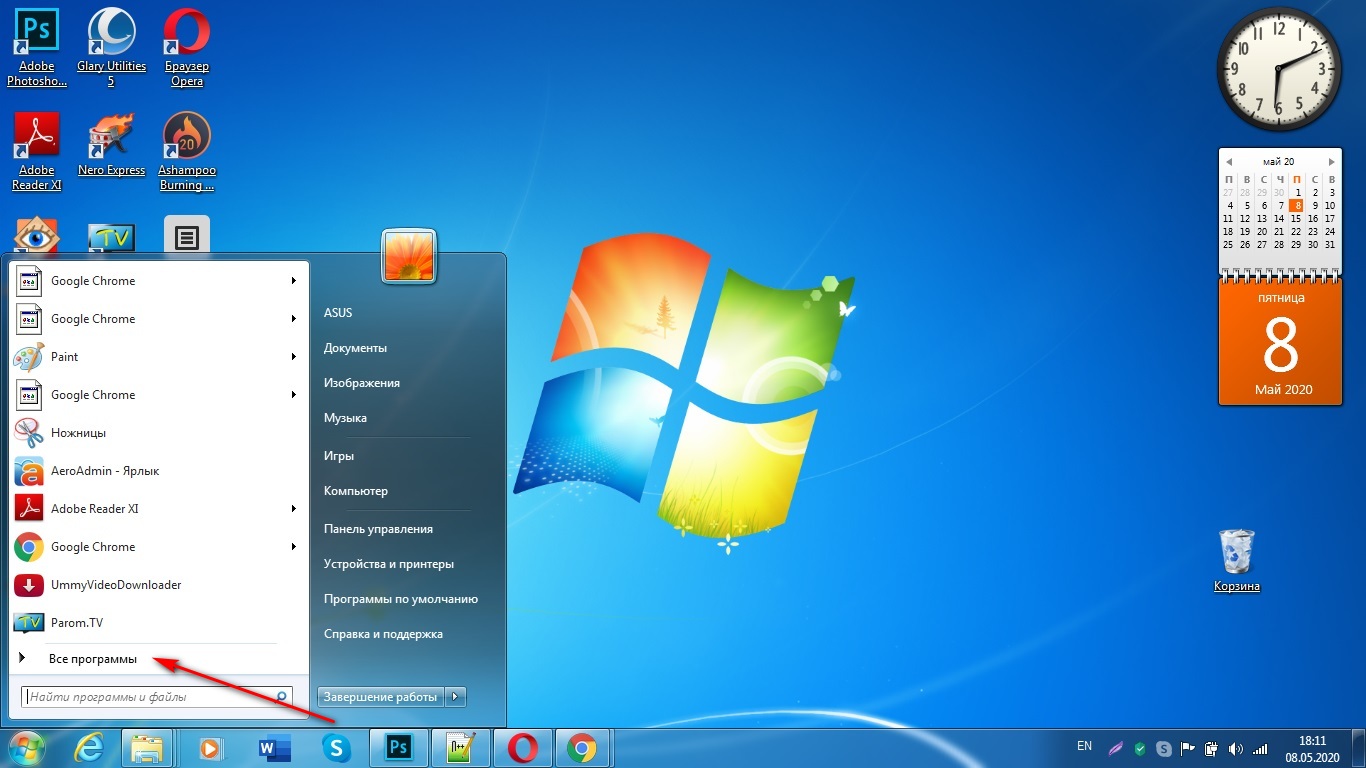
3. Редактор Paint открылся. В редакторе Paint в верхнем левом углу нажимаем на иконку “вставить”.
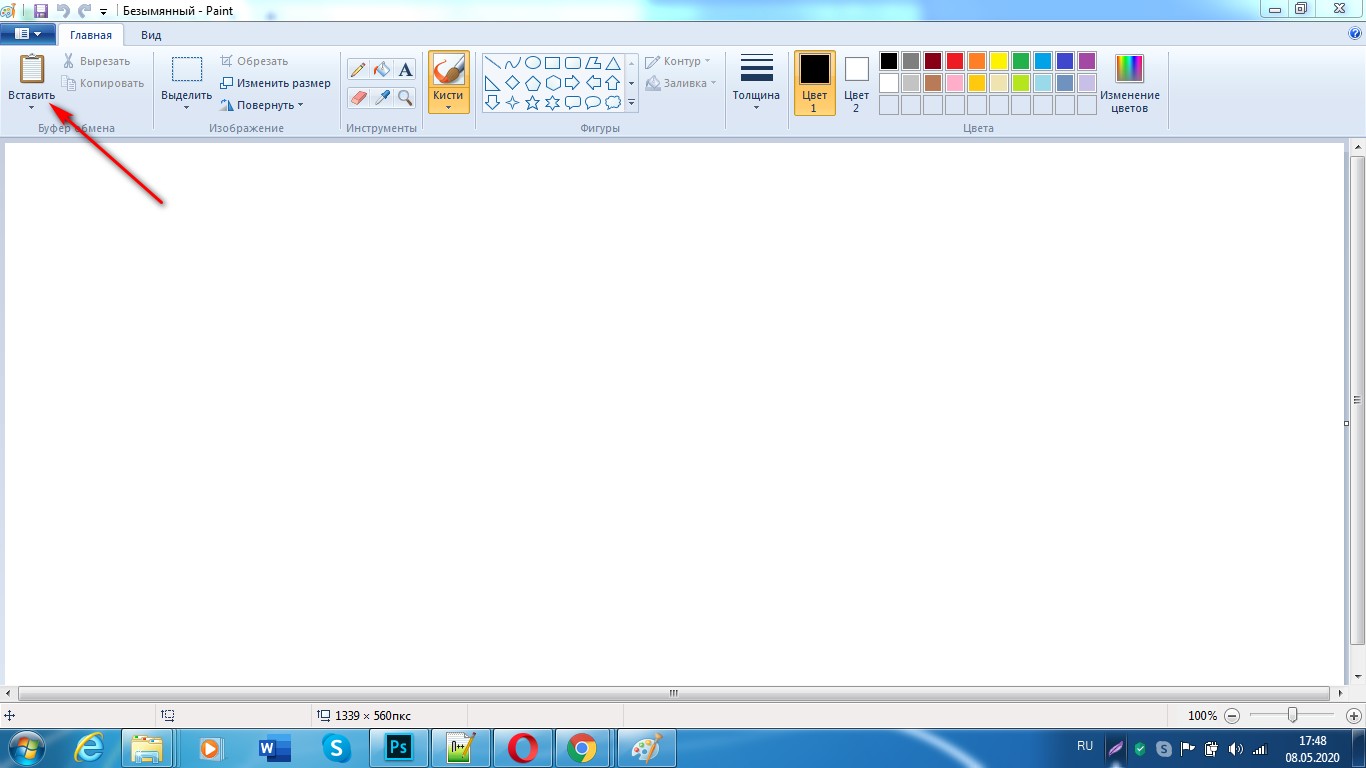
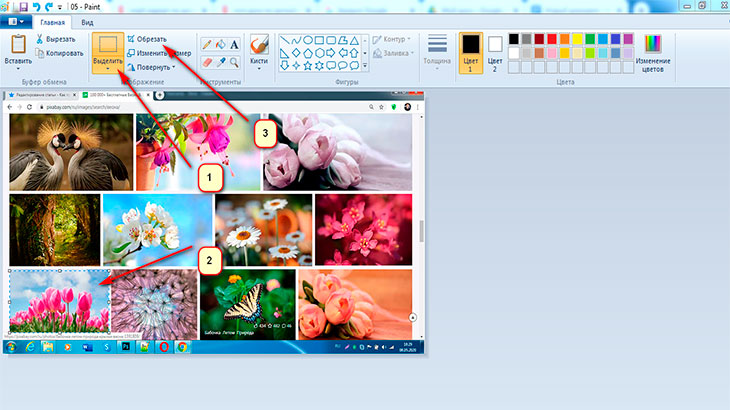
3. Далее, в программе Paint, этот снимок можно отредактировать, например: обрезать лишнее. Для этого выбираем команду “Выделить” появиться прямоугольная рамка, и растягиваем изображение, выделяя нужную нам область, которую надо оставить, нажимаем “Обрезать”.
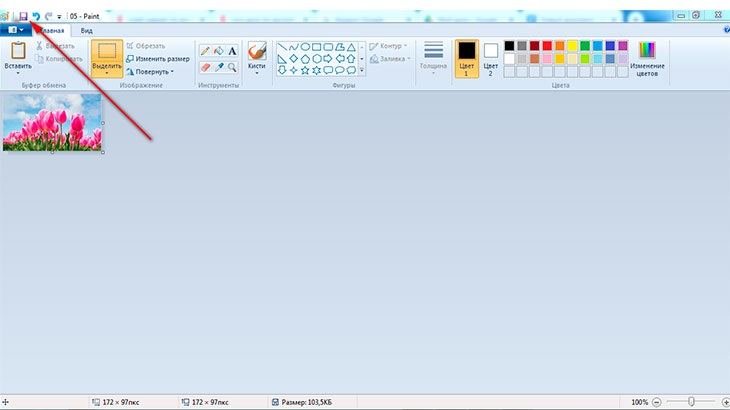
4. Нажимаем иконку дискеты в левом верхнем углу редактора, нам будет предложено сохранить полученное изображение.
Сохраняем в нужную папку и все готово.
Как сделать скриншот с помощью встроенной в Windows программы “Ножницы”?
Чтобы сделать скриншот с помощью встроенной в Windows программы “Ножницы”, заходим в меню Пуск и выбираем программу “Ножницы”. Если ее нет, то ищем также, как мы искали редактор Paint, через “все программы” и “стандартные”.
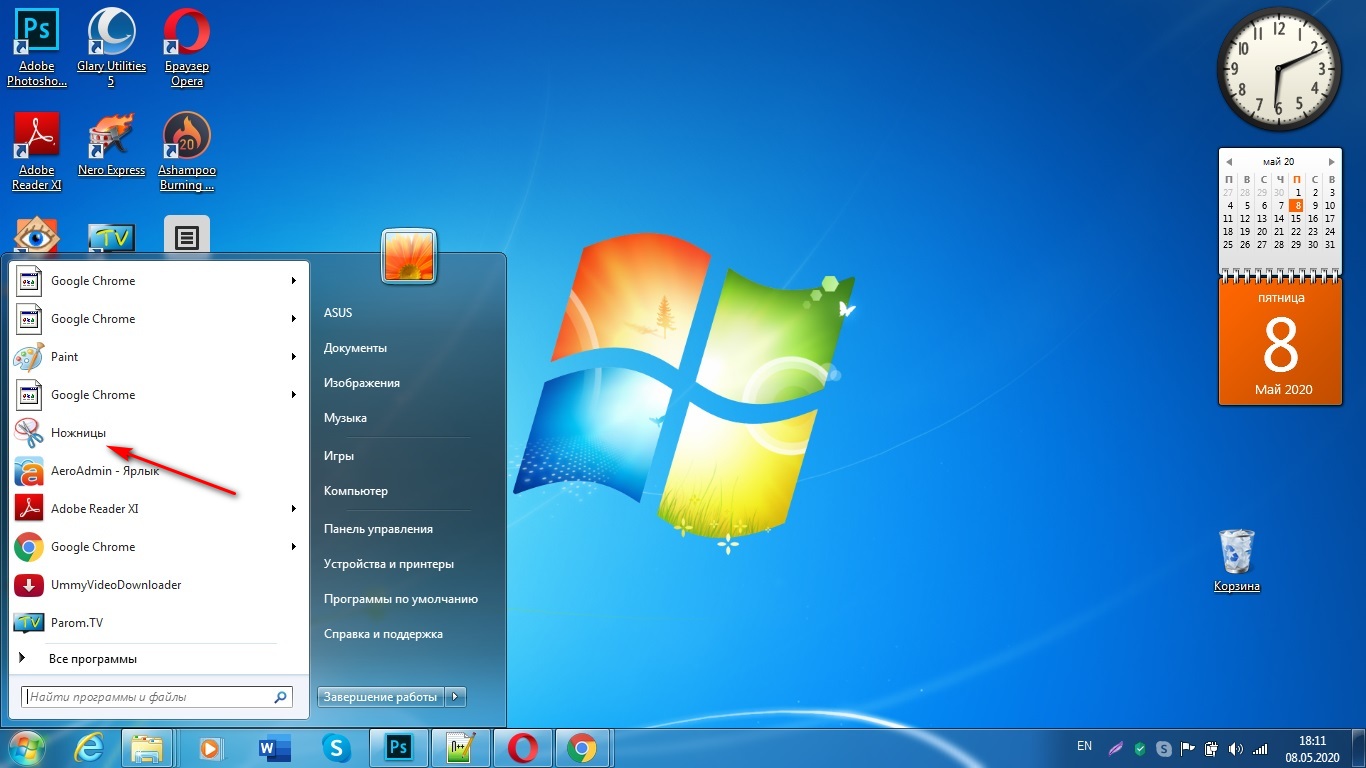
- Открываем “Ножницы”. Наш экран должен стать матовым, и появиться окошко с ножницами. Если экран не стал матовым, то на окошке с ножницами нажмите “создать”. Выбираем “Во весь экран” и нажимаем на дискету в левом верхнем углу, чтобы сохранить. Изображение получится всего экрана.
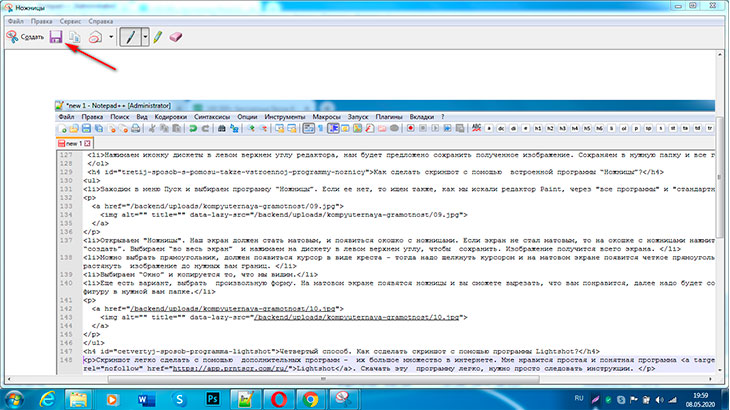
- Можно выбрать прямоугольник, должен появиться курсор в виде креста – тогда надо щелкнуть курсором и на матовом экране появится четкое прямоугольное окно и растянуть изображение до нужных вам границ.
- Выбираем “Окно” и копируется то, что мы видим.
- Еще есть вариант, выбрать произвольную форму. На матовом экране появятся ножницы и вы сможете курсором мыши вырезать , что вам понравится, далее надо будет сохранить эту фигуру в нужной вам папке.
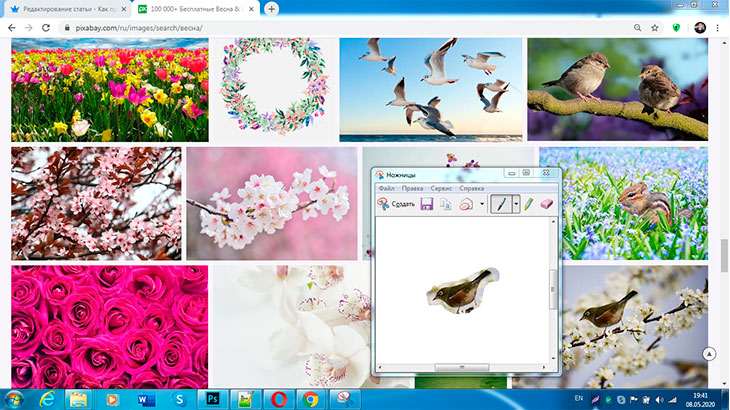
Как сделать снимок экрана или скриншот на смартфоне
В современных гаджетах в обязательном порядке уже встроена функция для снимка экрана. Чтобы сделать снимок экрана или скриншот на смартфоне: обычно, это делается одновременным нажатием кнопок “уменьшение звука” и “выкл. питания” на несколько секунд (2 сек.) и можно сохранить или отправить скриншот.
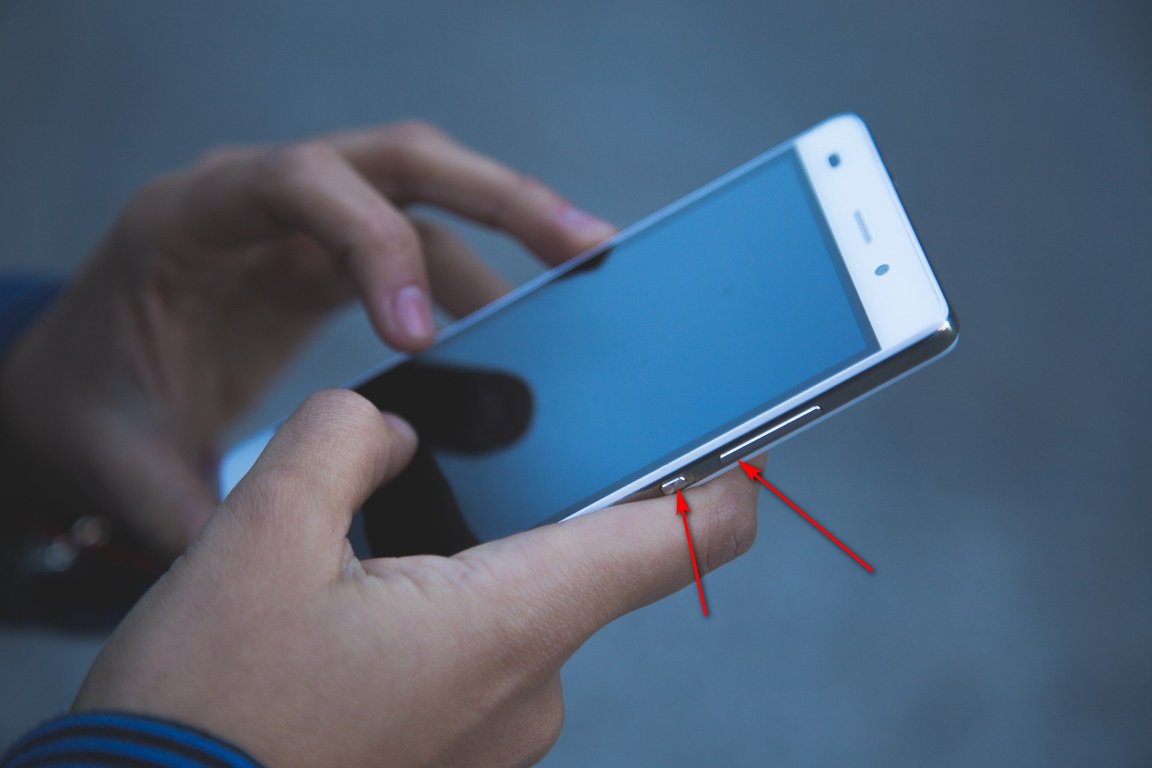
На некоторых моделях смартфонов Samsung (на S4 работает питание и домой, без приложений. На S3 нет, на S5 и S6 с приложением) не получится сделать скриншот таким способом, попробуйте нажать кнопку “домой” и “выкл. питания”, если и так не получится, то скачайте в Play Market и установите бесплатное приложение скриншотер или screen master.
В конце этой заметки-инструкции, “Как сделать скриншот”, я хочу отметить, что наряду с моей любимой программой Lightshot иногда приходится использовать и другие вышеперечисленные способы. Думаю, эти знания не будут и для вас лишними.
А какой из перечисленных способов, как сделать скриншот, на ваш взгляд, самый лучший и простой?
Источник: innaborisova.ru
Как сделать скриншот всей страницы сайта?
Во время работы иногда возникает потребность, сделать скриншот всей страницы сайта или экрана компьютера. Но не каждый даже продвинутый пользователь знает, что делать если вся страница не помещается в один экран, как тогда зафиксировать ее в одном изображении. Для этого можно воспользоваться как стандартными инструментами разработчиков, так и оригинальными методами. Выбор способа зависит от вашего уровня и дополнительных требований к снимку.
Последовательный скриншот
Процесс заключается в том, что необходимо сделать несколько последовательных снимков видимой части сайта. Далее эти снимки можно склеить между собой, сохранить в один PDF-файл или просто использовать поочередно.
- Преимущества метода – простота использования. Такие снимки можно сделать с помощью стандартных инструментов разработчика. Для этого необходимо просто нажать клавишу PrtSc на клавиатуре или дополнительно к ней еще клавишу fn. Еще одно преимущество метода – возможность получить снимок большого разрешения.
- Недостаток метода – необходимость в дальнейшем склеивании страниц или использовании разных снимков. Из-за склеивания может получиться довольно весомый файл.
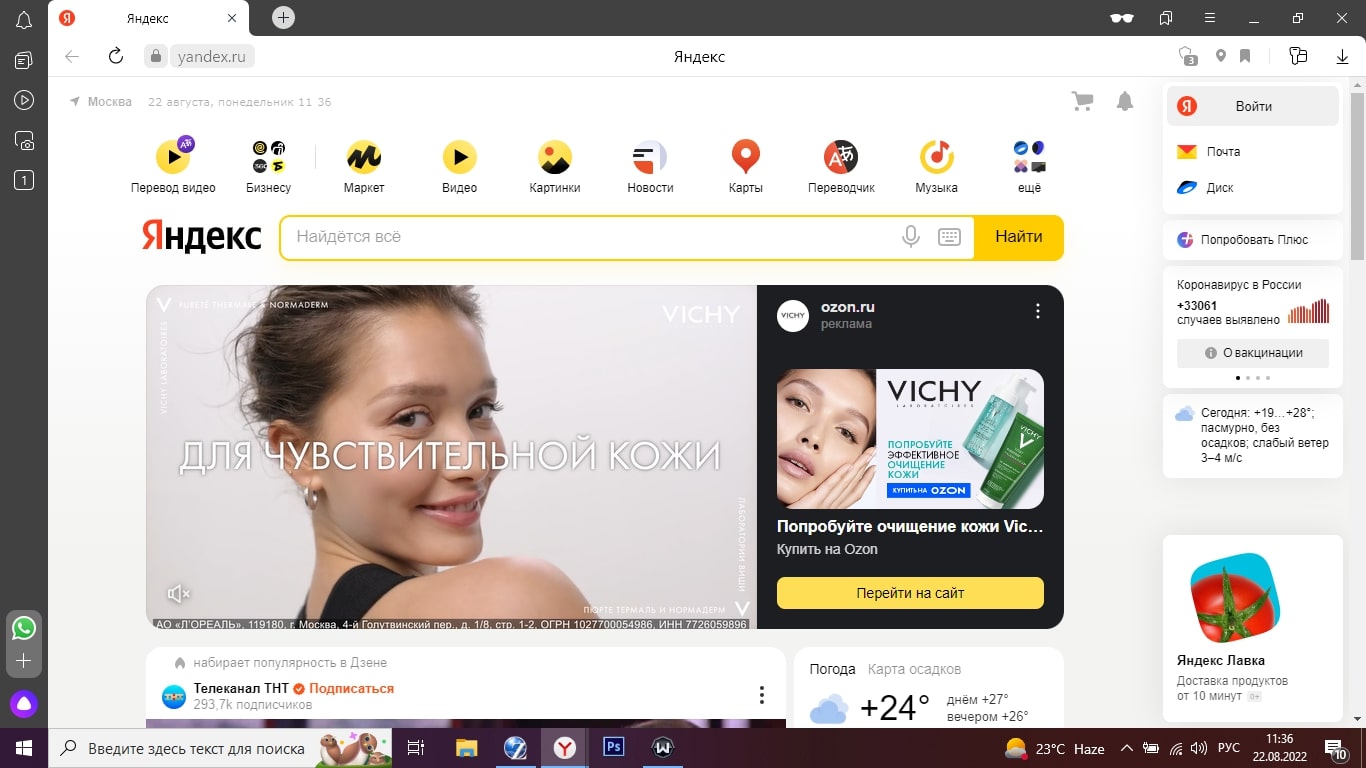
Уменьшить размер страницы
Еще один простой и стандартный прием сфотографировать весь сайт целиком – это уменьшить ее так, чтобы она влезла в обычный экран. Этот метод также не требует специальных знаний, а снимок можно сделать за пару кликов. Но подходит он только для небольших страниц, которые умещаются в 1,5-2 экрана. Для более длинных сайтов они не подойдут, так как уменьшить экран потребуется слишком сильно.
- Преимущества способа – простота и быстрота использования. Не требуется дополнительных действий со снимками.
- Недостатки способа – подходит только для небольших сайтов, где расположены преимущественно картинки. Для страниц с большим количеством текста этот способ не подойдет, так как на скриншоте будет сложно что-то разобрать.
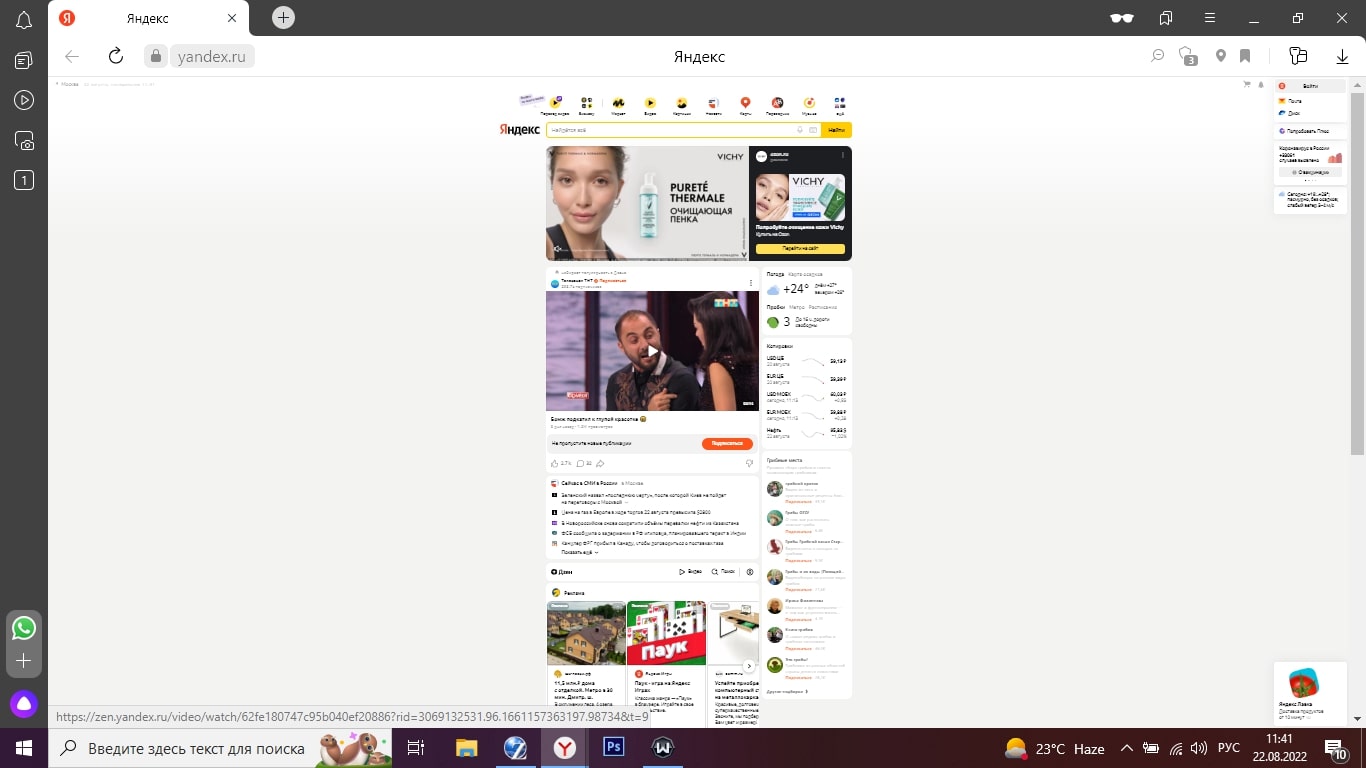
Стандартные инструменты в браузере
Во многих браузерах есть стандартные инструменты, которые уже встроены и подключены. Поэтому их использование также сравнительно просто. В Chrome это можно сделать с помощью вызова командной строки.
Простая инструкция, как сделать скриншот всего сайта в Chrome:
- Открыть меню дополнительных инструментов с помощью комбинации символов: Ctrl + Shift + I.
- Открыть программную строку с помощью следующей комбинации символов: Ctrl + Shift + P.
- В появившейся программной строке нужно начать набирать слово screenshot. Браузер автоматически предложит команду для захвата всего экрана. Ее остается выбрать и дождаться скачивания скриншота.
В других программах также просто сделать подобный скриншот. Так в Яндекс.Браузере есть в левом меню специальная кнопка, нажав на которую можно выбрать модель скриншота – часть экрана, экран или страница целиком.
- Преимущества метода – возможность скачать изображение сайта полностью в реальном масштабе.
- Недостатки метода – необходимо освоиться с дополнительными инструментами.
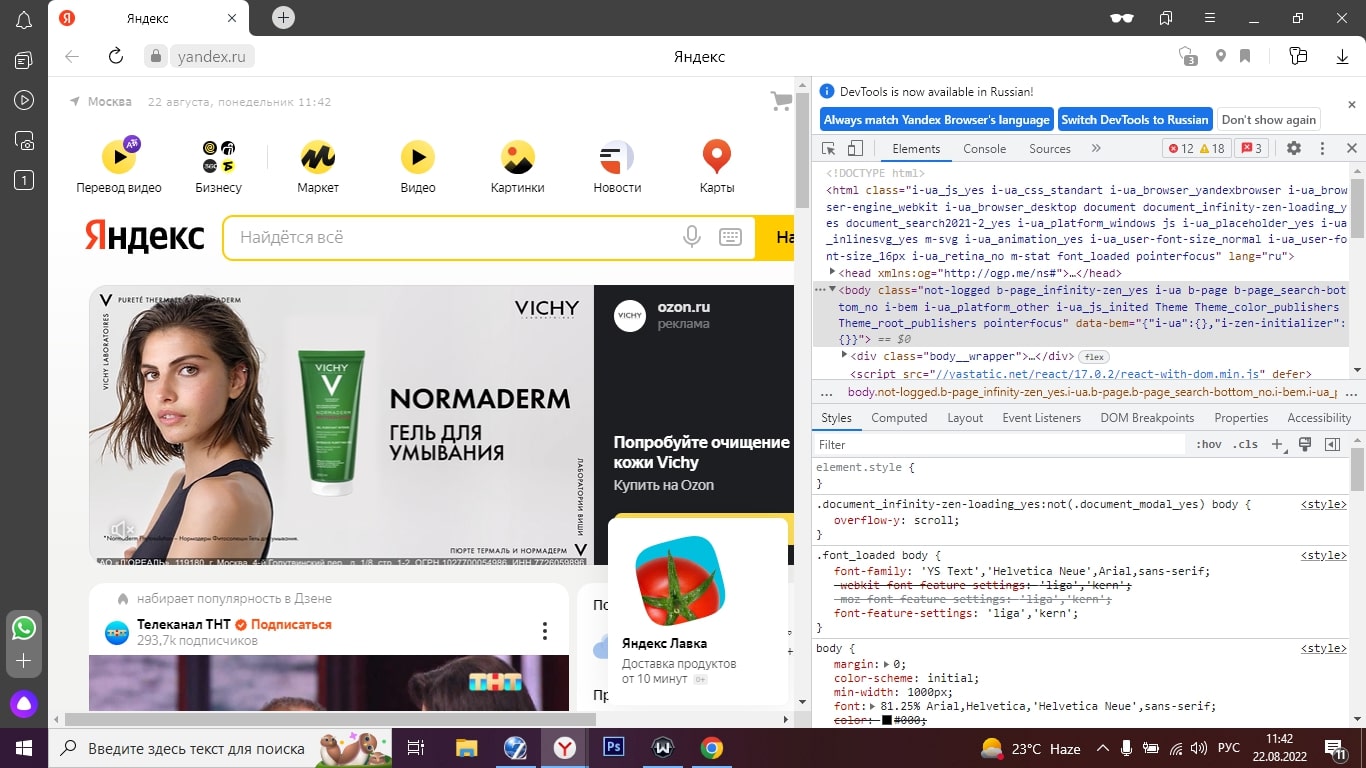
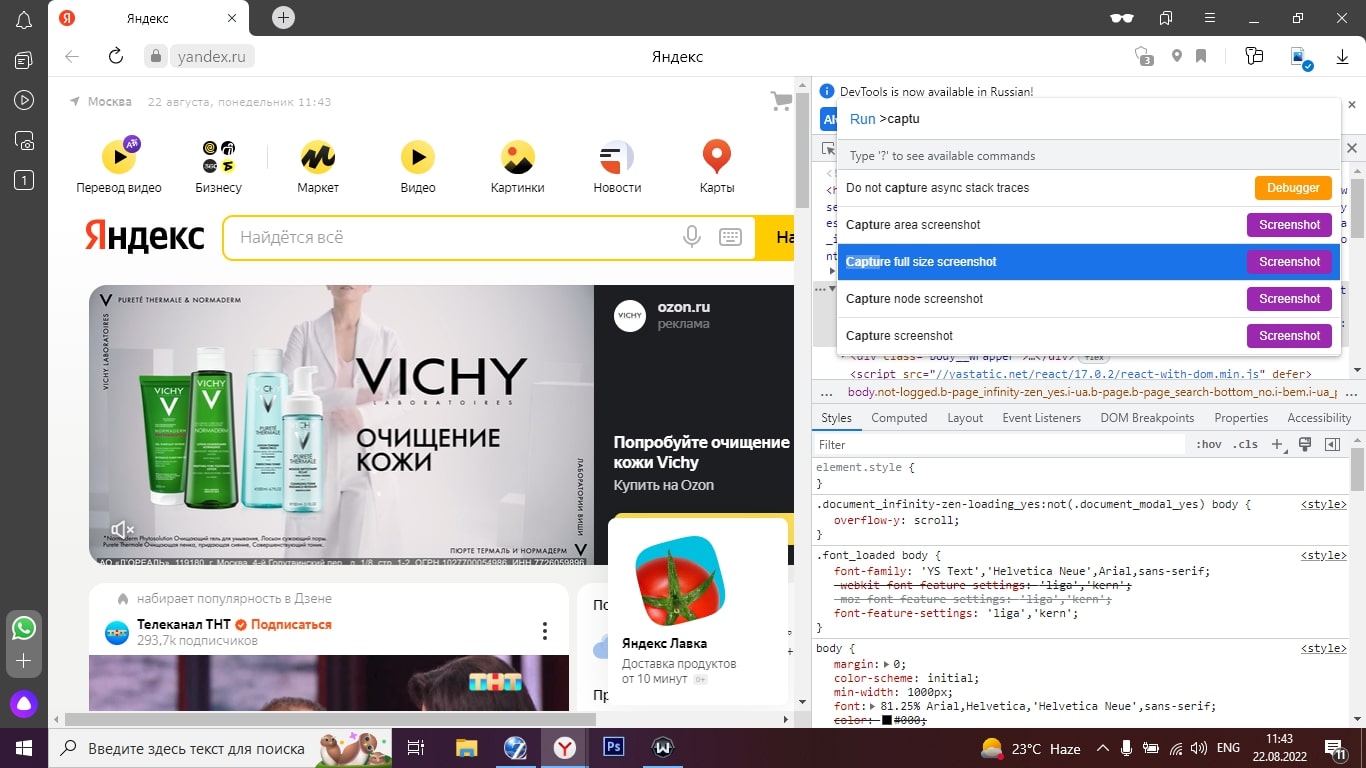
Использование онлайн-сервиса
Более продвинутый способ сделать скриншоты всей страницы – это использование специальных онлайн-сервисов. Эти сайты делают скрин непосредственно в браузере без установки на компьютер. Большинство сервисов сохраняют снимок в формате png, а файл скачивается сразу на компьютер.
- Capture Full Page
- IMGonline
- Screenshot machine
В сети можно найти также и другие программы.
- Преимущества онлайн-сервисов – простое создание скриншота. Возможно сделать снимок сайта, не открывая его на своем компьютере. Из-за этого подобные сервисы прекрасно подходят для использования на смартфонах.
- Недостатки онлайн-сервисов – нет возможности зафиксировать страницу, доступную по приватной ссылке или на сайтах, где требуется авторизация. К примеру, нельзя заснять так личный кабинет на каком-либо сервисе.
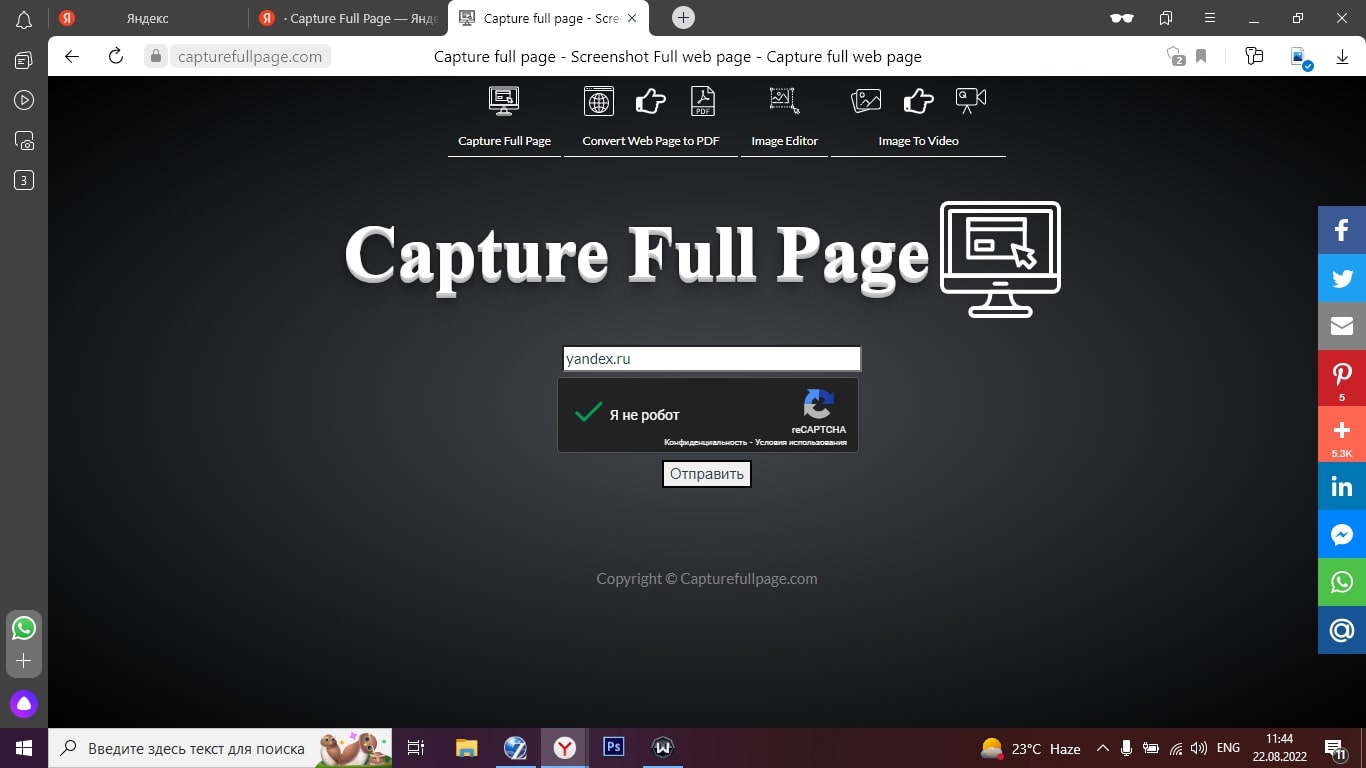
Применение специальной программы
Подобный функционал, как в онлайн-сервисах, предлагают и стационарные программы. Их необходимо скачать и установить на компьютер. Большинство подобных программ имеют настраиваемые горячие клавиши. Также они сразу подключаются к команде PrtSc.
Список десктопных приложений для создания скриншотов страниц:
- PicPick
- Ashampoo Snap 10
- Snagit
Они позволяют оперативно делать скриншоты, а затем и редактировать их, дополняя снимок сайта рамками, стрелочками и другими графическими элементами. Здесь также можно задать разные форматы скачиваемых файлов. Можно также задать определенное разрешение, размер или тип у файла. С помощью подобных программ можно сделать скриншоты такие, где будет видна каждая точка.
- Преимущества программ – можно делать качественные захваты страниц одной кнопкой, забыв о сложностях с браузерными расширениями.
- Недостатки программ – необходимо скачивать и устанавливать дополнительный софт на компьютер. На некоторых компьютерах это может тормозить их работу.
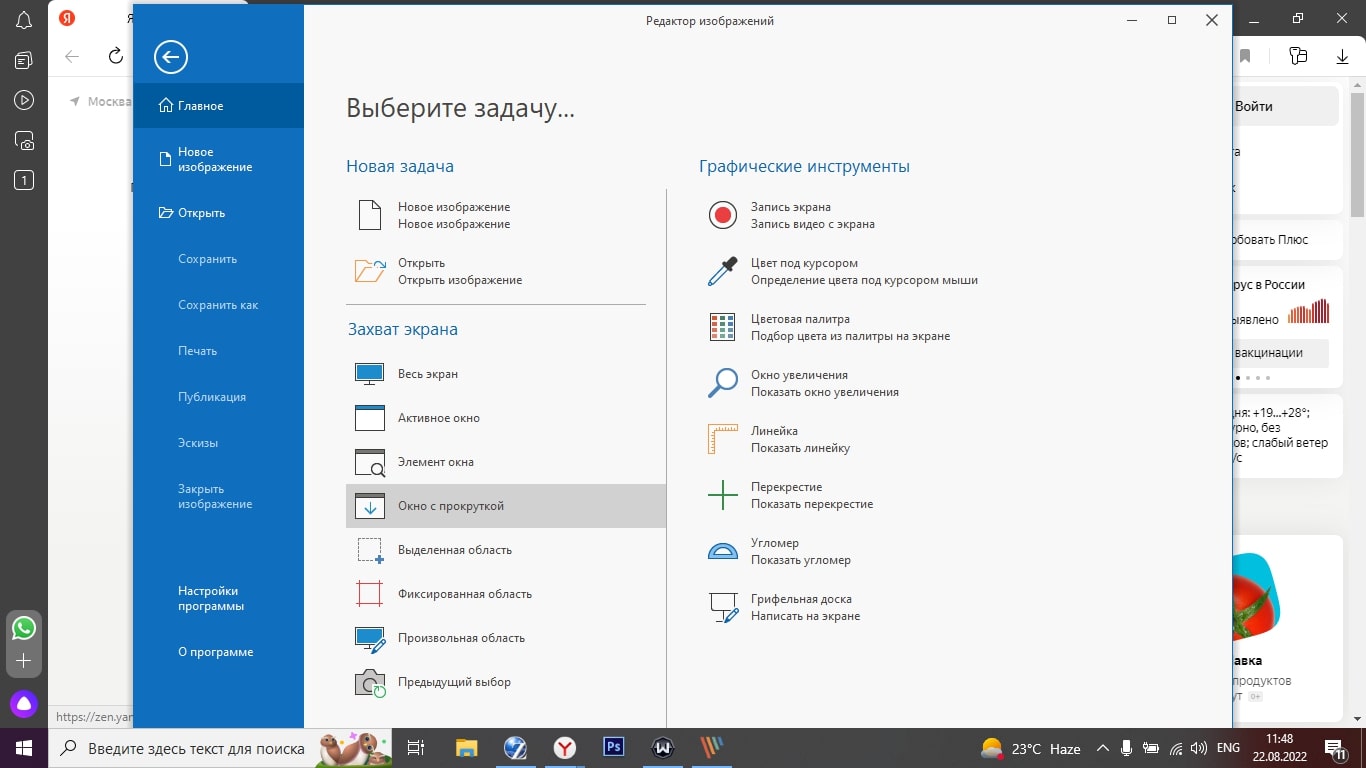
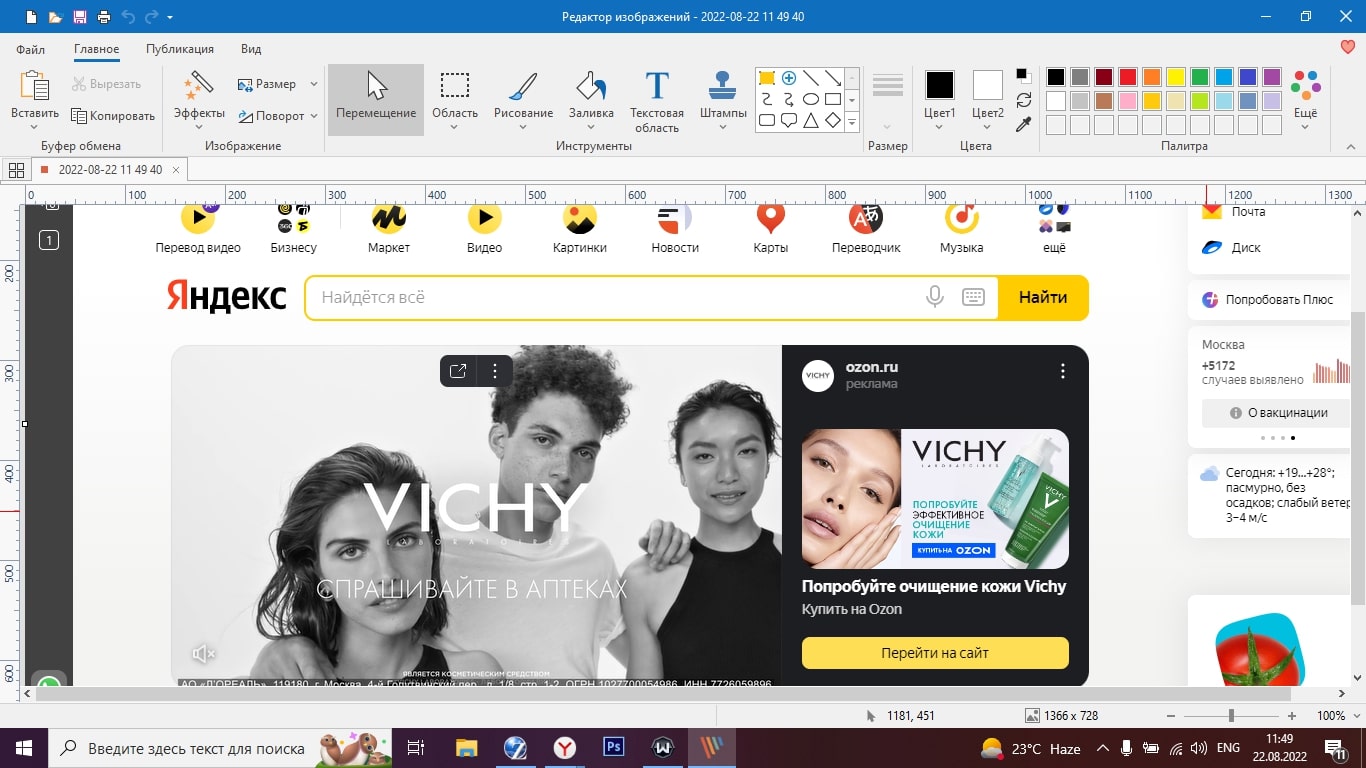
Использование встроенных возможностей
Большинство браузеров имеют дополнительные расширения, которые изначально отключены. Для их использования их нужно включить в настройках.
Так в Яндекс. Браузере существует специальный плагин Lightshot, который по умолчанию отключен. В Хроме он устанавливается отдельно. В браузере Яндекса достаточно перейти на вкладку «Дополнения» в меню настроек. Вызвать это меню можно, нажав на иконку в виде трех черточек в верхнем правом углу.
- Преимущества дополнений – позволяет делать скриншоты прямо в браузере, используя дополнительные инструменты, включая полный захват страницы и редактирование скриншота.
- Недостатки дополнений – их нужно специально установить. Позже они могут замедлять работу браузера.
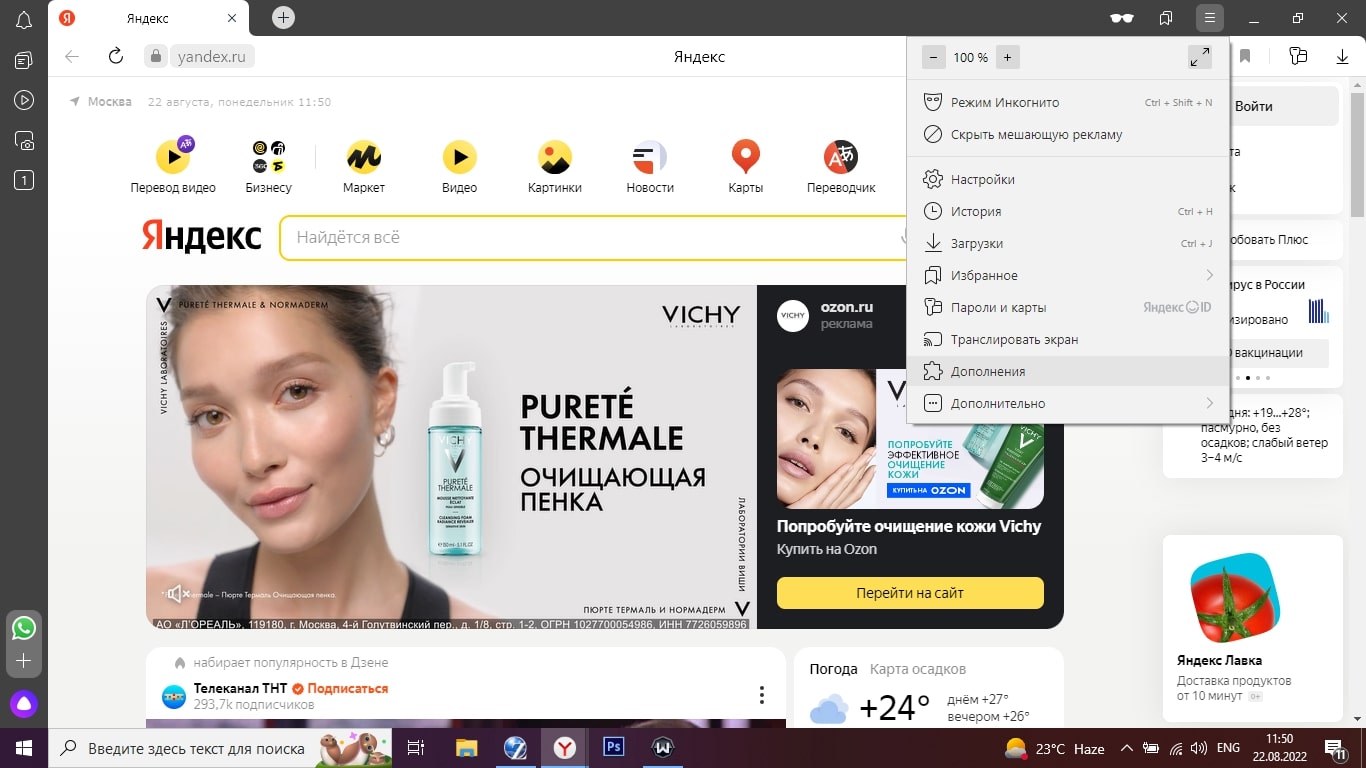
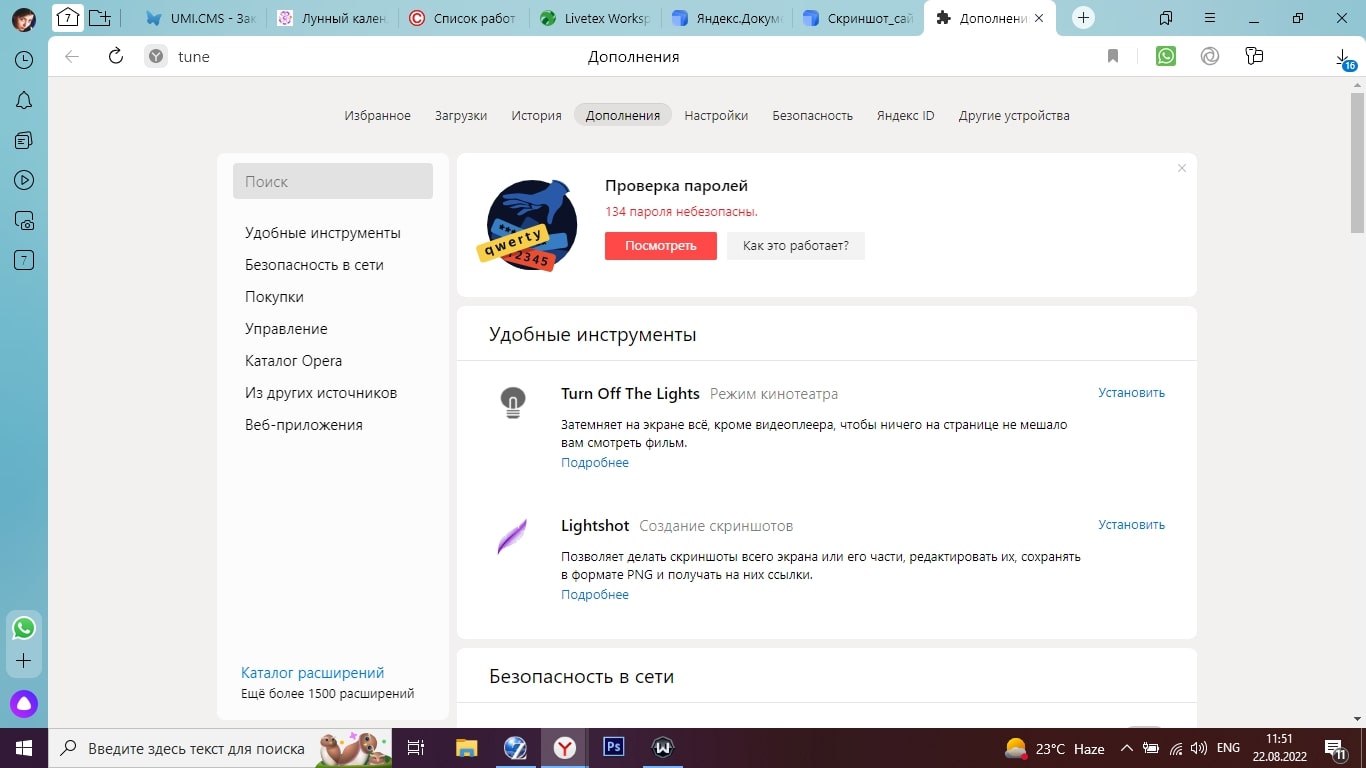
Установка специального плагина в браузере
Различные разработчики создают и предлагают дополнительные плагины для браузеров, похожие на встроенные решения. Такие расширения обычно существенно отличаются от встроенных решений, например, содержат больший функционал и не грузят систему, что весьма удобно. Для установки достаточно перейти в менеджер расширений и найти подходящий.
Список самых популярных расширений для браузеров:
- Full Page Screen Capture
- GoFullPage
- Joxi
Главным отличием является возможность делать скриншоты закрытых сайтов, где требуется авторизация, введение кода.
- Преимущества плагинов – позволяют совместить удобство использования браузеров и сторонних сервисов.
- Недостатки плагинов – требуют отдельного скачивания и установки, могут замедлять работу браузера.
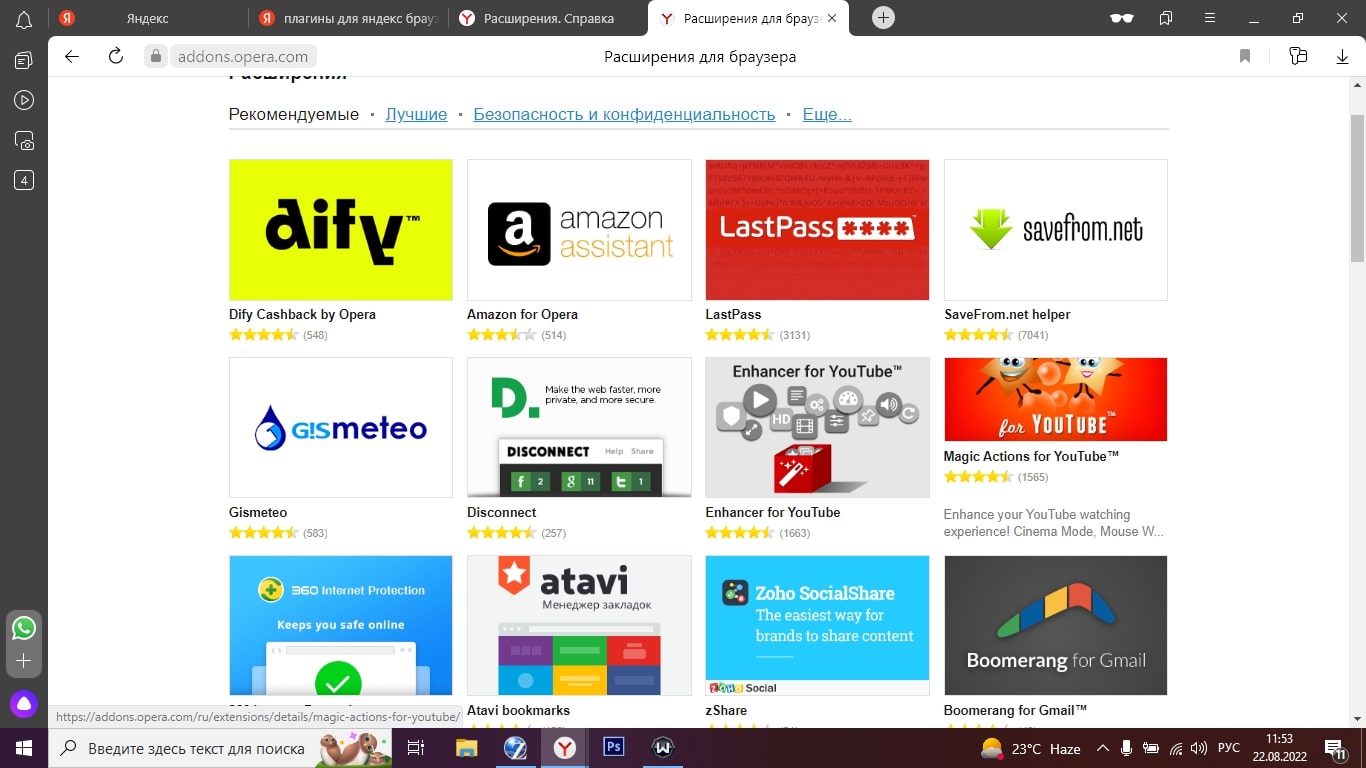
Все эти варианты имеют свои преимущества и недостатки, поэтому для каждого человека подойдет определенный метод, который будет отвечать именно его потребностям.
Автор статьи:
Специалист в ИТ сфере с профильным высшим образованием (закончил МФТИ). Работаю системным администратором уже более 5 лет. Веду блог с целью делиться накопленной информацией со всеми. Не стою на месте и поэтому стараюсь всегда расширять сферу своих интересов.
Источник: gigageek.ru